Page 1
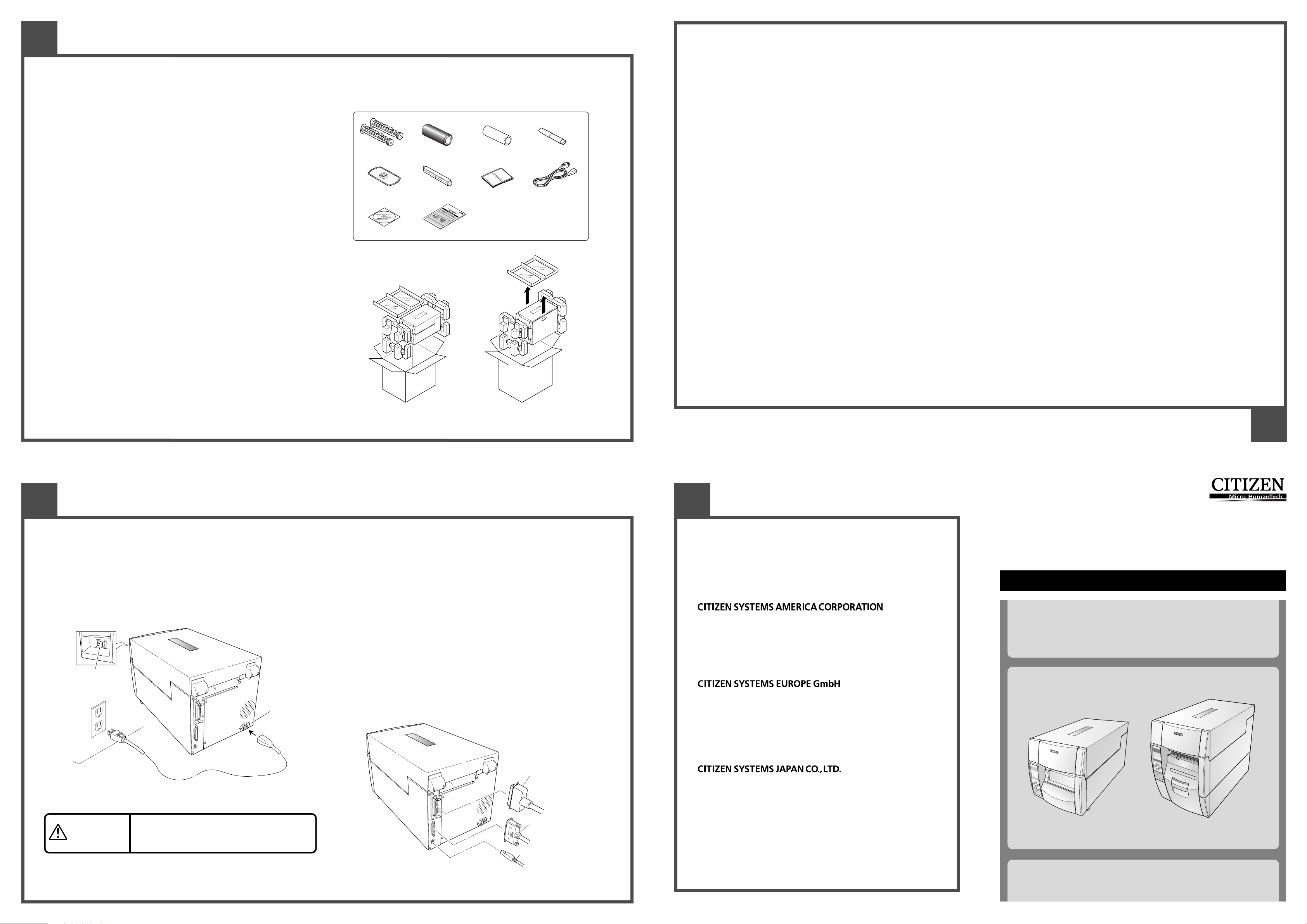
1
Iniziare la lettura da qui
Congratulazioni....
per aver scelto una stampante per etichette Citizen.
Leggere questa Guida introduttiva in modo da acquisire dimestichezza con la stampante e il suo
funzionamento. Questa stampante per etichette, sofisticata ma facile da utilizzare, offre
semplicità di caricamento dei supporti, rapidità di connessione e un efficace sistema di
configurazione del menu visualizzabile su schermo LCD.
Questa guida contiene istruzioni sul disimballaggio, il collegamento al computer e l'installazione
dei supporti, nonché la descrizione di una rapida procedura di autodiagnostica che consente di
verificare il funzionamento della stampante.
Sicurezza
Accertarsi innanzitutto di aver letto le istruzioni sulla sicurezza descritte all'inizio di questa guida
e, in modo più dettagliato, nel manuale per l'utente incluso nel CD-ROM. La mancata osservanza
delle precauzioni di sicurezza potrebbe causare seri danni all'utente e all'ambiente.
Disimballaggio della stampante
a. Disimballare con attenzione la stampante e verificare che tutti i componenti illustrati nella
figura qui a fianco siano presenti nella scatola. Tenere presente che la stampante pesa 18 kg,
quindi è necessario estrarla dalla confezione prestando attenzione e con l'assistenza di
un'altra persona.
b. È possibile che il fornitore Citizen abbia aggiunto ulteriori componenti necessari
all'installazione specifica della stampante dell'utente, quali CD-ROM, cavo o manuali. Le
istruzioni specifiche relative a questi componenti saranno incluse all'interno delle singole
confezioni.
c. In caso di domande o di componenti mancanti, rivolgersi in prima istanza al fornitore. Oppure,
utilizzare le informazioni di contatto fornite sul retro di questa Guida introduttiva per
contattare gli uffici Citizen delle diverse aree.
d. Alla consegna, il coperchio superiore della stampante sarà fissato con del nastro adesivo.
Rimuovere il nastro e aprire il telaio sollevando il coperchio superiore e spingendolo indietro.
e. Un'ulteriore striscia di nastro adesivo è stata utilizzata per mantenere chiuso il meccanismo
durante la spedizione. Per rimuovere il nastro adesivo e la carta attaccata, staccare
delicatamente l'involucro. All'interno del meccanismo si trova altra carta d'imballaggio, che
verrà rimossa successivamente, dopo aver aperto la testina per la prima volta (come descritto
nella sezione 3b).
Contenuto di base della confezione
Questi componenti sono presenti solo nella confezione della stampante:
Campione nastroPor tanastro
Barra portarotoloGuida portarotolo
CD-ROM
[CL-S700/ CL-S703] [CL-S700R]
Guida introduttiva
Nucleo del rotolo
(per nastro)
Campione etichette
Pulitore testina
Cavo di alimentazione
manuale.
seguano un ordine corretto.
profitti causati dalla perdita di dati dovuta a errori, guasti, riparazioni o ispezioni, e così via.
l'alimentazione della stampante. Citizen non si assume alcuna responsabilità relativamente a danni o perdita di
dall'uso in un ambiente inadatto.
da quelli specificati nella presente guida.
manuale, indipendentemente da errori, omissioni o errori di stampa.
consenso.
alimentazione dalla presa a muro.
causare problemi di funzionamento. Evitare di premere i tasti del pannello con penne a sfera o strumenti appuntiti.
infilarselo in testa per gioco e rimanere soffocati.
personale di assistenza.
f. Se le prestazioni del prodotto sono molto diverse dal solito, potrebbe essere necessario un intervento del
e. Il prodotto è stato fatto cadere o ha ricevuto un colpo, oppure il telaio è stato danneggiato.
all'intervento di un tecnico qualificato al fine di ripristinare le normali condizioni di funzionamento.
regolare i controlli descritti in questa guida, per non rischiare di danneggiare il prodotto e dover ricorrere
d. Il prodotto non funziona normalmente anche se si seguono alla lettera le istruzioni. Si raccomanda di limitarsi a
c. Il prodotto è stato esposto alla pioggia o all'acqua, oppure il livello di umidità dell'ambiente è eccessivo.
b. Nel prodotto sono stati versati liquidi, prodotti chimici aerosol o altre sostanze chimiche.
a. Il cavo di alimentazione è danneggiato o consumato.
superiore e 55 dB (A).
Questo prodotto è stato testato in base a EN ISO 7779 ed è stato rilevato un livello di emissioni acustiche non
Direttiva EMC (2004/108/EC) /EN55022, EN55024, EN61000-3-2 & EN61000-3-3
Direttiva per le basse tensioni (73/23/CEE) /EN60950
Il marchio CE indica conformità con le seguenti direttive e disposizioni:
Dichiarazione di conformità per utenti europei
30. Citizen riconosce tutti i marchi commerciali e i marchi registrati di altre società e prodotti menzionati in questo
29. Contattare Citizen per ottenere una nuova guida nel caso in cui manchino delle pagine, o queste ultime non
28. Si prega di contattare Citizen nel caso in cui si riscontrino ambiguità o errori in questa guida.
27. La stampante memorizza i dati solo in forma provvisoria, pertanto questi andranno perduti se si interrompe
26. Citizen non si assume la responsabilità di danni causati dall'uso improprio della stampante da parte dell'utente o
25. Citizen declina altresì la responsabilità dei problemi derivati dall'impiego di prodotti e materiali di consumo diversi
24 . Citizen non si assume la responsabilità dei danni derivati dall'uso delle informazioni contenute nel presente
23 . Sono severamente vietati la riproduzione, il trasferimento o la trasmissione del contenuto della guida senza previo
22. Il contenuto della presente guida è soggetto a variazioni senza preavviso.
21 . Se si verifica un problema durante il funzionamento, arrestare immediatamente la stampante e staccare il cavo di
20. Seguire sempre le istruzioni fornite per l'uso del pannello di controllo, in quanto un uso improprio potrebbe
19 . Non aprire mai la stampante durante il funzionamento.
18 . Quando la copertura è aperta, fare attenzione a non ferirsi con gli spigoli.
17. Aprire sempre la copertura superiore completamente in modo da evitare che si richiuda e provochi danni all'utente.
16 .Gettare l'involucro di plastica o riporlo in luogo sicuro, al di fuori della portata dei bambini, che potrebbero
verificano le seguenti situazioni:
15 . Scollegare il prodotto dalla presa a muro e affidare gli interventi a un tecnico dell’assistenza qualificato se si
l'apparecchiatura sia installata accanto alla presa a muro e che l'accesso a quest'ultima sia agevole.
14 . L'interruttore di alimentazione consente di scollegare il prodotto dalla corrente di rete. Assicurarsi che
tali aree, rivolgersi sempre al personale di assistenza.
espongono l'utente al rischio di contatto con pericolosi punti sotto tensione e ad altri pericoli. Per gli interventi su
smontare il prodotto. L'apertura e la rimozione delle coperture contrassegnate dalla dicitura "Non rimuovere"
13 .Fatta eccezione per quanto descritto nel presente manuale, non tentare di eseguire procedure di assistenza o di
alcun tipo sul prodotto.
tensione, oppure generare cortocircuiti, col rischio di provocare incendi o scosse elettriche. Non versare liquidi di
12 . Non introdurre oggetti di alcun tipo nelle aperture del telaio, in quanto potrebbero toccare pericolosi punti sotto
non superi i 7,5 ampere per una tensione di rete di 220/240 V, e i 15 ampere per una tensione di rete di 120 V.
superi la capacità del cavo stesso. Verificare inoltre che l'amperaggio totale dei prodotti collegati alla presa a muro
11 . Se si utilizza un cavo di prolunga, assicurarsi che l'amperaggio totale di tutti i prodotti collegati alla prolunga non
cavi di trasmissione dati.
alimentazione potrebbe essere calpestato. Non strattonare o tendere eccessivamente il cavo di alimentazione e i
10 . Non appoggiare oggetti sul cavo di alimentazione. Non collocare il prodotto in un luogo dove il cavo di
di fiducia per la sostituzione della presa.
non ignorarla né cercare di aggirarla. Se non si riesce a inserire la spina nella presa a muro, rivolgersi a un elettricista
spina può essere inserito solamente in una presa a muro con messa a terra. Si tratta di una precauzione di sicurezza:
9. Questo prodotto viene fornito con una spina a tre poli, uno dei quali costituisce la messa a terra. Questo tipo di
elettrica.
non si conosce il tipo di alimentazione disponibile, rivolgersi al fornitore o alla società erogatrice di energia
8. Questo prodotto deve essere collegato a una fonte di alimentazione elettrica del tipo specificato sull'etichetta. Se
ventilazione.
radiatori. Non collocare mai il prodotto in un alloggiamento a incasso, a meno che non sia garantita l'opportuna
moquette o superfici simili. Non posizionare mai il prodotto vicino o direttamente a contatto con fonti di calore e
non bloccare o coprire tali aperture. A tal fine, non collocare mai il prodotto su un letto, un divano, un tappeto,
7. Ai fini di un perfetto funzionamento del prodotto, e per proteggere lo stesso dal surriscaldamento, si raccomanda di
6. Le fessure e le aperture sul telaio e sul retro della stampante sono state fornite per la ventilazione.
causare danni alle persone.
5. Se collocato su un carrello, un supporto o un tavolo instabile, il prodotto potrebbe cadere e danneggiarsi, o
quali laboratori chimici, o in locali in cui sono presenti olio, polveri, sale o particelle di ferro.
4. Non utilizzare questo prodotto in prossimità di acqua o in ambienti in cui potrebbe verificarsi una reazione chimica,
scollegato la stampante dalla presa a muro.
prodotti chimici quali solventi, trielina, benzina, chetone e simili; utilizzare invece un panno inumidito dopo aver
3. Scollegare il prodotto dalla presa a muro prima di pulirlo. Non utilizzare detergenti liquidi o aerosol, oppure
2. Seguire tutte le avvertenze e le istruzioni fornite col prodotto.
1. Leggere attentamente le istruzioni seguenti e conservarle per un uso futuro.
precauzioni potrebbe causare danni a persone e cose, e, in situazioni estreme, ferite gravi o mortali.
Per utilizzare la stampante in assoluta sicurezza, leggere attentamente le istruzioni. La mancata osservanza di queste
Precauzioni di sicurezza da osservare con estrema attenzione
!
2
Collegamento
Collegamento all'alimentazione
a. Verificare che l'interruttore di alimentazione della stampante sia in posizione OFF.
b. Collegare il connettore del cavo di alimentazione al relativo alloggiamento nella stampante.
c. Introdurre la spina del cavo di alimentazione nella presa a muro.
d. L'interruttore di alimentazione si trova nella fessura sotto il pannello di controllo, sul lato
anteriore della stampante, in modo da risultare facilmente accessibile quando la stampante è
installata.
Interruttore alimentazione
Presa a muro
Alloggiamento cavo
di alimentazione
Collegamento al computer
Questo prodotto è dotato di tre interfacce che possono essere utilizzate per la ricezione dei
dati di stampa: una porta seriale (RS232C), una porta parallela (IEEE1284) e una porta USB
(USB1.1). È possibile chiedere al proprio fornitore di aggiungere una porta opzionale interna
Ethernet (LAN) o LAN wireless. Nel caso vengano utilizzate le porte opzionali Ethernet o LAN
wireless, la porta parallela e le porte USB vengono rimosse dalla stampante, pertanto
l'interfaccia parallela non potrà essere utilizzata.
Ad eccezione dei casi in cui si utilizza una connessione LAN wireless, è necessario disporre di
un cavo di interfaccia per collegare la stampante al computer. Per collegare il cavo, procedere
in questo modo:
a. Spegnere gli interruttori di alimentazione della stampante e del computer.
b. Collegare un'estremità del cavo di interfaccia al connettore dell'interfaccia posto sul retro
della stampante e assicurarlo con fermi o viti di fissaggio, se disponibili.
c. Collegare l'altra estremità del cavo di interfaccia al connettore dell'interfaccia posto sul
computer e assicurarlo con fermi o viti di fissaggio, se disponibili.
*
Ulteriori informazioni . . .
Per maggiori informazioni e istruzioni più dettagliate sull'uso della stampante,
consultare il manuale dell'utente incluso nel CD-ROM fornito con la stampante. In
alternativa, è possibile scaricare il manuale e informazioni aggiuntive dai siti Web di
Citizen indicati sotto
La sede Citizen Systems locale può essere contattata ai seguenti indirizzi:
Per il Nord e Sud America :
363 Van Ness Way, Suite 404
Torrance, CA 90501. USA
Tel: (310) 781-1460
Fax: (310) 781-9152
http://www.citizen-systems.com
Per l'Europa, il Medio Oriente e l'Africa :
Mettinger Strasse 11 Park House, 643 -651 Staines Road
D-73728 Esslingen Feltham, Middlesex, TW14 8PA
Germania Gran Bretagna
Tel: +49 (0) 711 3906 420 Tel: +44 (0) 20 8893 1900
Fax: +49 (0) 711 3906 405 Fax: +44 (0) 20 8893 0080
http://www.citizen-europe.com
Stampante a trasferimento termico per etichette e codici a barre
Serie CL-S700
GUIDA INTRODUTTIVA
Questa Guida introduttiva descrive il funzionamento base della stampante.
Per istruzioni più dettagliate, vedere il Manuale dell'utente nel CD-ROM
fornito con la stampante.
Attenzione
[CL-S700/ CL-S703]
Utilizzare una presa a muro idonea per spine a tre poli in
modo da evitare l'accumulo di elettricità statica e il
conseguente rischio di scosse elettriche.
Cavo dell'interfaccia parallela
Cavo dell'interfaccia seriale
Cavo dell'interfaccia USB
Per l'Asia, compresi Cina e Giappone :
6-1-12, Tanashi-cho, Nishi-Tokyo-shi
To kyo, 188-8511. Giappone
Tel: +81 (0) 42 468 4608
Fax: +81 (0) 42 468 4997
http://www.citizen-systems.co.jp
CITIZEN è un marchio registrato di CITIZEN HOLDINGS CO., Giappone.
Copyright © 2008 CITIZEN SYSTEMS JAPAN CO., LTD.
Stampato in Cina JN74912-00F
PMC-0805
CL-S700
CL-S703
CL-S700R
Page 2
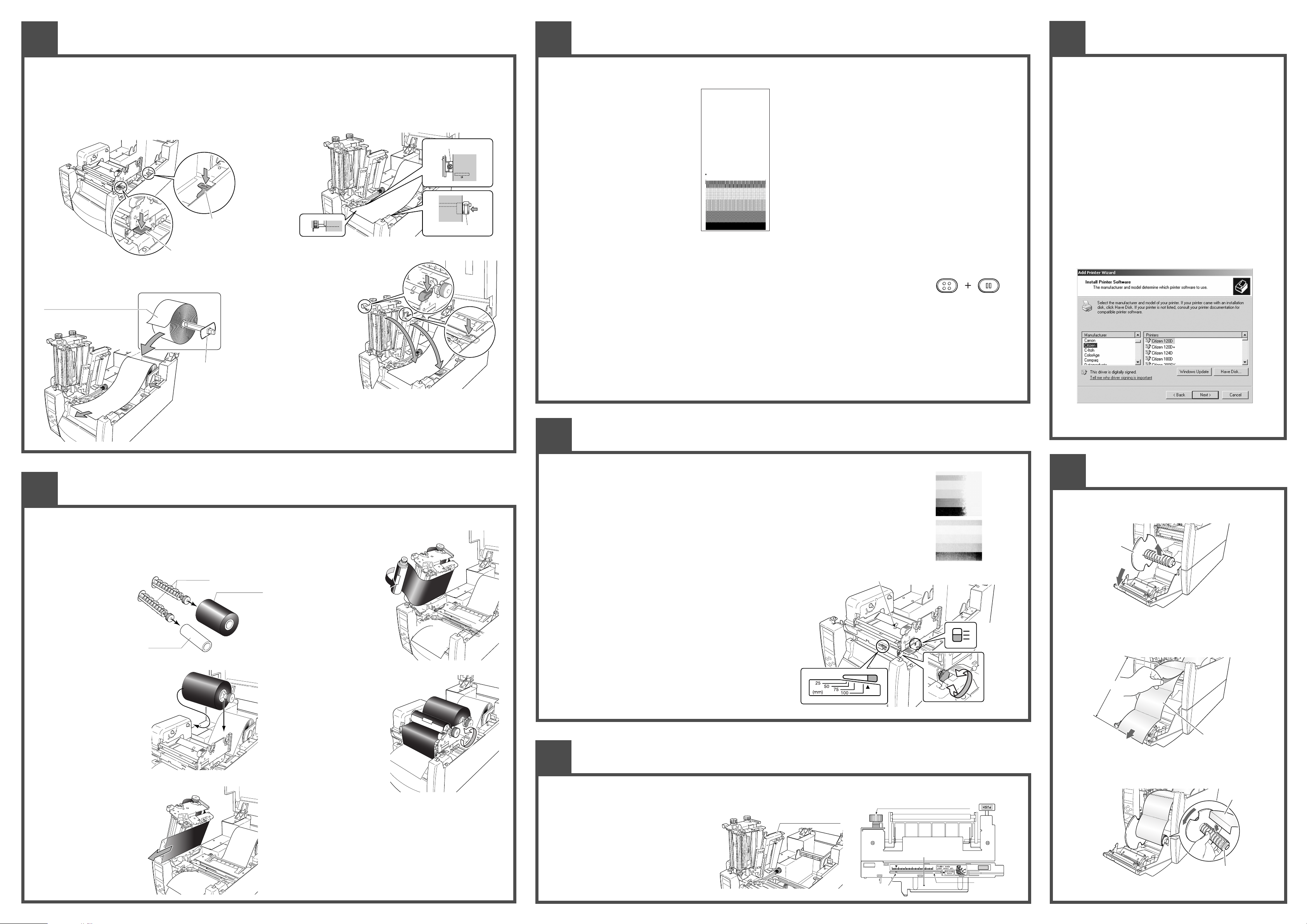
3
Installazione dei supporti
5
Configurazione della stampante
8
®
Driver Windows
Come installare i supporti
a. L'installazione dei supporti è un'operazione molto semplice e intuitiva.
Innanzitutto, aprire il coperchio della stampante e individuare il
meccanismo e il portarotolo.
b. Spingere la leva di apertura della testina verso il basso per rilasciare l'unità,
quindi abbassare la leva di apertura del braccio del sensore per sollevare la
guida.
Leva di apertura braccio
sensore
Leva blu grande di apertura
della testina
c. Inserire il gruppo portarotolo nel nucleo del rotolo del supporto. Collocare
il rotolo nel portarotolo e spingerlo verso la parete di sinistra per fissarlo.
"Supporto": generalmente un rotolo
per etichette, ricevute o cartoncini
Gruppo portarotolo:
infilare la barra portarotolo
nella guida portarotolo
d. (1) Spingere il supporto contro la guida supporti fissa sul lato sinistro.
(2) La guida supporti mobile deve essere regolata in modo da toccare e
guidare il supporto. Non deve piegarlo o impedirne il passaggio
attraverso la stampante.
(3) Il supporto deve scorrere dritto attraverso la stampante, in modo che il
bordo sinistro sia allineato con la dentellatura della lamina per lo
strappo.
(1)
Guida supporti fissa
Supporto
(2)
(3)
e. Tenendo il supporto per assicurarsi che non si sposti o inclini, chiudere la
guida supporti abbassandola.
f. Chiudere il meccanismo principale della
stampante spingendo la parte verde
verso il basso, come mostrato sotto,
finché non si avverte un clic.
Assicurarsi che il clic
venga emesso, in caso
contrario il meccanismo
non è chiuso.
g. Chiudere il coperchio e
accendere la
stampante. Sullo
schermo LCD del
pannello di controllo
viene visualizzato il
messaggio "On Line
Ready" (In linea - Pronto). A questo punto, premere il tasto FEED
(Alimentazione) e il supporto avanzerà fino alla successiva posizione
etichetta.
h. Accendere la stampante e premere il tasto FEED (Alimentazione) per
alimentare il supporto. Si arresterà alla posizione di avvio stampa
successiva.
( f )
Supporto
Guida supporti mobile
(e)
Stampa della configurazione
L'esecuzione di una stampa di prova consente di
verificare con facilità la configurazione della
stampante. Installare il supporto come descritto
nella sezione precedente, quindi far funzionare la
stampante nel modo seguente.
Etichette
Accendere la stampante tenendo premuto il tasto
FEED (Alimentazione). Quando sullo schermo LCD
viene visualizzato "Self Print Mode" (Modalità di
stampa automatica) e "Label Media" (Etichette),
rilasciare il tasto FEED (Alimentazione).
Supporti continui
Accendere la stampante tenendo premuto il tasto
FEED (Alimentazione). Quando sullo schermo LCD
viene visualizzato "Self Print Mode" (Modalità di
stampa automatica) e "Label Media" (Etichette),
quindi viene visualizzato "Self Print Mode" (Modalità di stampa automatica) e
"Cont. Media" (Supporto continuo), rilasciare il tasto FEED (Alimentazione).
La stampante eseguirà la stampa del rapporto di configurazione illustrato.
Per riprendere la stampa, premere nuovamente il tasto FEED (Alimentazione).
Per uscire, spegnere la stampante.
Machine Information
Model Number : CL-S700
Boot Version : ****
ROM Version : ********
ROM Date(DD//MM//YY) : 07/10/03
ROMCheck Sum : ****
Head Check : OK
Print Counter : 0002.234km
Service Counter : 0002.234km
Sensor Monitor : 1.50V
Option Interface : None
Current Menu Setting
[PageSetup Menu]
Print Speed : 10 IPS
Print Darkness : 10
Darkness Adjust : 00
Print Method : Thermal Transfer
Continuous Media Length : 4.00 inch
Vertical Position : 0.00 inch
Horizontal Position : 0.00 inch
Sensor Select : Rear Adj Sensor
Media Sensor : See Through
Small Media Adjustment : Off
Small Media Length : 1.00 inch
Symbol Set : PM
Modifica della configurazione
Se si preme il tasto MENU quando la stampante si trova nello stato On Line
Ready (In linea - Pronto), si accede alla modalità di impostazione del menu
che consente di modificare la configurazione della stampante mediante il
pannello operativo. In modalità di impostazione del menu, sullo schermo LCD
sono visualizzate le impostazioni correnti e le funzioni dei tasti.
Funzioni dei tasti
In modalità di impostazione del menu, i quattro tasti diventano cursori per la
navigazione all'interno del menu. Fare riferimento alle quattro frecce al centro
della tastiera anziché al nome dei tasti.
6
Uso di supporti stretti o spessi
Il tasto 5 (tasto Feed (Alimentazione)) consente di salire di un livello nel menu
o di selezionare un valore più alto.
Il tasto ∞ (tasto Menu) consente di scendere di un livello nel menu o di
selezionare un valore più basso.
Il tasto 3 (tasto Stop) consente di selezionare o salvare una voce o di
accedere a un menu.
Il tasto 2 (tasto Pause (Pausa)) consente di uscire dalla voce corrente (torna
indietro) e di uscire dal sistema di menu.
Le impostazioni dei menu vengono temporaneamente archiviate nella memoria
della stampante. Esse vengono memorizzate in modo permanente nelle
impostazioni stampante solo se, quando si esce dal sistema di menu, si
risponde "Yes" (Sì) alla domanda "Save Settings" (Salva impostazioni).
Selezione rapida di DT (stampa termica
diretta) e TT (trasferimento termico)
Il metodo di stampa (stampa a trasferimento termico o termica diretta) può essere
selezionato dal pannello operativo e nella modalità di impostazione del menu.
Attenzione:
Verificare che la stampante non sia in funzione o in pausa. È possibile cambiare
metodo di stampa solo se la stampante si trova nella modalità "On Line Ready"
(In linea - Pronto).
Impostazione del metodo
Tenere premuto il tasto MENU. Ogni volta che
si preme il tasto PAUSE (Pausa), la stampante
passa dalla modalità di stampa a trasferimento
termico alla modalità termica diretta.
7 Se viene selezionato il trasferimento termico, il cicalino suona una sola volta
e sullo schermo LCD viene momentaneamente visualizzato il messaggio
"Print Method, TT" (Metodo di stampa - TT) prima di ritornare in linea.
7 Se viene selezionata la stampa termica diretta, il cicalino suona due volte e
sullo schermo LCD viene momentaneamente visualizzato il messaggio "Print
Method, DT" (Metodo di stampa - DT) prima di ritornare in linea.
Nota:
Se si preme solo il pulsante MENU senza premere PAUSE, si accede alla
modalità di impostazione del menu.
MENU
Mantenere
premuto
PAUSE
Premere/rilasciare
Installazione del driver di
stampa
Se i driver non vengono forniti con la stampante, è possibile scaricare la
versione più recente gratuitamente dal sito web Citizen (per i dettagli
vedere il retro di questa Guida introduttiva).
Nelle ultime versioni di Windows
presenza della stampante, pertanto si consiglia di scaricare i driver dal
sito web prima di installare la stampante in modo da avere i file pronti
per l'installazione.
Durante l'installazione del driver di stampa, il computer potrebbe
chiedere di selezionare la stampante richiesta.
Fare clic su "Disco driver...", quindi specificare il percorso dei file del
driver nel CD-ROM. Solitamente, è necessario cercare il file "Citizen.Inf".
Se non si utilizza Windows
in merito alla scelta dei driver e del software compatibili con il proprio
sistema.
Windows
®
è un marchio commerciale di Microsoft® Corporation.
®
, il computer rileva automaticamente la
®
, il rivenditore fornirà l'assistenza necessaria
4
Installazione del nastro
Installazione del nastro a trasferimento termico
a. Aprire il coperchio superiore e spingere la leva di apertura della testina
verso il basso per rilasciare il meccanismo. Non aprire la barra della guida
supporti, perché mantiene in posizione i supporti.
b. Posizionare il nastro
inutilizzato e il nucleo vuoto
del rotolo di carta (tubo) sui
portanastro. Introdurre i
portanastro fino in fondo nel
rotolo di nastro e nel nucleo
del rotolo di carta.
Nucleo carta
c. Installare il nastro inutilizzato e il
portanastro nell'unità nastro
posteriore.
Le scanalature presenti sul
meccanismo di ingranaggio
dell'unità nastro si innestano
nell'estremità del portanastro.
Portanastro
Nastro inutilizzato
1
2
e. Utilizzare del nastro adesivo per
fissare il nastro estratto sul tubo
di carta e avvolgere il nastro sul
portanastro in senso antiorario.
f. Introdurre il portanastro su cui è
stato installato il tubo di carta
nell'unità nastro, quindi farlo
ruotare nella direzione indicata
dalla freccia in modo da tendere
il nastro ed eliminare eventuali
pieghe e increspature.
Mediante la procedura di configurazione/autodiagnostica descritta sopra, è possibile regolare le
impostazioni della stampante, quali la larghezza e lo spessore dei supporti (pressione della testina
di stampa).
Regolazione della larghezza
L'esempio in alto a destra mostra una regolazione della larghezza dei supporti errata. L'immagine stampata scompare sul lato
destro dell'illustrazione.
Per modificare l'impostazione della larghezza, ruotare la piccola manopola di regolazione posta sul lato destro della testina di
stampa, come mostrato in figura. La finestra dell'indicatore (che potrebbe essere nascosta dal nastro) mostra
un'approssimazione dell'impostazione. La freccia piccola indica la larghezza "completa", di poco superiore a 100 mm.
Vite di regolazione spessore supporti
Regolazione dello spessore
Il secondo esempio, a destra, mostra una regolazione errata dello spessore del
supporto, a causa della quale l'immagine stampata risulta chiara, grigia o a macchie.
Questo potrebbe accadere anche a causa di un'errata impostazione della
temperatura.
Per regolare lo spessore del supporto, inserire un cacciavite a croce nel foro di
regolazione dello spessore posto nella parte superiore del meccanismo (che
potrebbe essere nascosto dal nastro).
Se si ruota il cacciavite in senso orario, l'indicatore si abbassa. Questa impostazione è
indicata per i supporti più spessi, ad esempio cartoncini. Se si ruota il cacciavite in
senso antiorario, l'indicatore si solleva, impostazione adatta per supporti più sottili,
ad esempio rotoli di carta termici.
La posizione centrale è l'impostazione predefinita ed è adatta per le etichette normali.
Finestra di controllo larghezza supporti
Finestra di
controllo
spessore supporti
Manopola di regolazione
larghezza supporti
Modalità spellicolamento e riavvolgimento
9
a. Aprire il coperchio del riavvolgitore e rimuovere la bobina di
b. Etrarre circa 40 cm di supporto dall'unità testina.
c. Staccare tutte le etichette nei 40 cm di supporto in modo tale che la
(solo CL-S700R)
riavvolgimento.
Bobina riavvolgitore
pellicola di sostegno sia a contatto con il rullo dello spellicolatore
quando si chiude lo sportello anteriore.
Circa 40 cm
Supporto (pellicola)
d. Estrarre il nastro dalla parte
inferiore dell'unità testina verso il
lato di avvolgimento. Accertarsi di
estrarre circa 30 cm di nastro
aggiuntivo.
g. Chiudere il meccanismo
principale della stampante. Spingere la parte verde del meccanismo verso il
basso, come mostrato nella sezione 3f, finché non si avverte un clic.
Assicurarsi che il clic venga emesso, in caso contrario il meccanismo non è
chiuso.
h. Se il nastro presenta pieghe o increspature, premere il tasto FEED
(Alimentazione) finché queste non scompaiono. Nella remota eventualità
che non scompaiano, è necessario regolare le impostazioni di tensione del
nastro seguendo le istruzioni contenute nel manuale dell'utente completo
incluso nel CD fornito con la stampante. Generalmente, questa operazione
è necessaria solo in caso di nastri speciali o molto stretti.
7
Regolazione dei supporti di forma atipica
Nel caso di supporti di forme e dimensioni non standard, potrebbe essere necessario regolare i sensori. Il sensore regolabile è un
componente standard.
a. Caricare il supporto nella stampante come descritto
nella relativa sezione. Abbassare il braccio della guida
supporti finché non si avverte un clic, ma lasciare il
meccanismo della testina di stampa aperto.
b. Ruotare la manopola di regolazione per impostare il
sensore regolabile sulla posizione richiesta. Utilizzare
il segno giallo visibile attraverso la finestra di
regolazione per allineare il sensore con la posizione
richiesta sul supporto.
Braccio guida supporti
(sollevato)
Manopola di regolazione del sensore
Braccio guida supporti
(visto dall'alto)
Segno giallo
Finestra di
regolazione
d. Inserire l'estremità della pellicola nella fessura della bobina del
riavvolgitore e avvolgerla due o tre volte intorno alla bobina per fare
in modo che faccia presa. Quindi, reinserire la bobina del
riavvolgitore nella stampante.
Supporto (pellicola)
Bobina riavvolgitore
e. Chiudere il coperchio del riavvolgitore spingendo la parte superiore
del coperchio con decisione, finché non si sente uno scatto.
